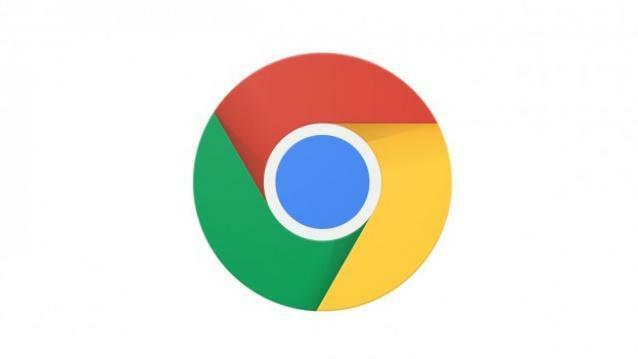このソフトウェアは、ドライバーの稼働を維持するため、一般的なコンピューターエラーやハードウェア障害からユーザーを保護します。 3つの簡単なステップで今すぐすべてのドライバーをチェックしてください:
- DriverFixをダウンロード (検証済みのダウンロードファイル)。
- クリック スキャン開始 問題のあるすべてのドライバーを見つけます。
- クリック ドライバーの更新 新しいバージョンを入手し、システムの誤動作を回避します。
- DriverFixはによってダウンロードされました 0 今月の読者。
Microsoft Outlook 特に作業環境で頼りになる電子メールクライアントとして使用する場合は、電子メールクライアントにとってかなり確実な選択です。
作業環境で使用している場合、連絡先リストはおそらく非常に大きく、重要な詳細でいっぱいになります。
このため、連絡先リスト全体をダウンロードして、より管理しやすい形式で使用できるようにする必要がある場合があります。
連絡先は、Outlook配布リスト(DL)とグローバルアドレスブック(GAB)のいずれかに保存されます。
このステップバイステップガイドでは、MicrosoftOutlookの連絡先を何らかの方法でダウンロードする方法を説明します。
Outlookの連絡先をエクスポートする方法
- 開いた 見通し
- クリック ファイル
- 選択する オープン&エクスポート
- クリック インポート・エクスポート
- 選択する ファイルにエクスポート
- 選択 カンマ区切り値(CSV)
- に移動します ボックスからエクスポートするフォルダを選択します
- 下にある連絡先を選択します 貴方のアカウント
- 選択 ブラウズ
- 名前 あなたのファイル
- 選択 OK
- 確認する ロケーション 連絡先を保存する場所をクリックします 次
- クリック 終了

連絡先のエクスポートは複雑に見えますか? Outlook Business Contact Managerをチェックしてください!
Outlook配布リストをダウンロードするにはどうすればよいですか?
1. OutlookデスクトップクライアントからOutlook配布リストをダウンロードします
- 開いた 見通し
- 開始 新しいメール
- クリック に ボタン
- を選択 配布リスト CSVで保存する必要があります
- クリック + メンバーを拡大するためのサイン
- 選択する すべてのメンバー 配布リストの
- コピー それら
- メールを閉じる
- に移動 ホーム
- 選択する 新しいアイテム
- 選択 その他のアイテム
- クリック 連絡先グループ
- に移動 メンバーを追加する
- 選択する 名簿から
- 名前とメールアドレスをに貼り付けます メンバー フィールド
- に移動 ファイル
- 選択する 名前を付けて保存
- 連絡先グループをとして保存します txt ファイル
- 作成したtxtファイルを開き、 最初の行 それから
-
を助けて txt としてファイル CSV ファイル。
- 選択する必要があります すべてのファイル と追加 .csv タイトルの最後に手動で

これで、ファイルがCSVファイルとして保存され、で開く必要があります。 マイクロソフトエクセル それをより良くフォーマットするために
- 開いた マイクロソフトエクセル
- に移動 データ
- 選択する テキストから
- 選択 区切られた
- 選択する タブ または コンマ
- あなたはそれがどのように見えるかのプレビューを見ることができます、そしてこれはあなたが適切に選ぶことを可能にします
- クリック 終了
2. Outlook WebClientからOutlook配布リストをダウンロードします
- に移動します 人 ページ
- 選択する 管理する
- クリック 連絡先をエクスポートする
- エクスポートすることを選択します すべて 特定のフォルダからの連絡先
- クリック 書き出す
- クリック セーブ または 名前を付けて保存 (ページの下部)Cをダウンロードするにはontacts.csv ファイル
Outlookグローバルアドレスブックをダウンロードする方法
- 開いた 見通し
- に移動 ファイル
- 選択する 情報
- に移動 アカウント設定
- 選択する 名簿のダウンロード
- アン オフライン名簿 ダイアログボックスがポップアップします
- クリック 名簿を選ぶ ボックス
- 名簿を選択してください ダウンロード
- クリック OK ボタン

連絡先を簡単にインポートできるメールクライアントが必要ですか? トップピックのこのリストをチェックしてください!
Outlookの連絡先をiPhoneにインポートする方法
1. iOS 10または11を実行している場合:
- 案内する 設定
- タップ 連絡先
- 選択する アカウント
- 小切手 アカウントを追加する
- 選択してログインします 見通し
2. iOS 8、9、10、11、12、および13を実行している場合:
- 案内する 設定
- 選択する 郵便物
- 選択する 連絡先
- 選択 カレンダー
- タップする アカウントを追加する
- 選択してログインします 見通し
- オンにします 連絡先
- タップ セーブ
上記の手順のいずれかに従うことで、連絡先リストをより管理しやすい方法でダウンロードして管理できるようになります。
Microsoft Outlookの連絡先リストをダウンロードする他の方法をご存知の場合は、以下のコメントセクションで共有してください。
チェックアウトする必要のある関連記事:
- Salesforce forOutlookをダウンロードする方法
- MicrosoftOutlookの電子メールをダウンロードする方法
- これは、MicrosoftOutlookの電子メールをExcelにダウンロードする方法です。